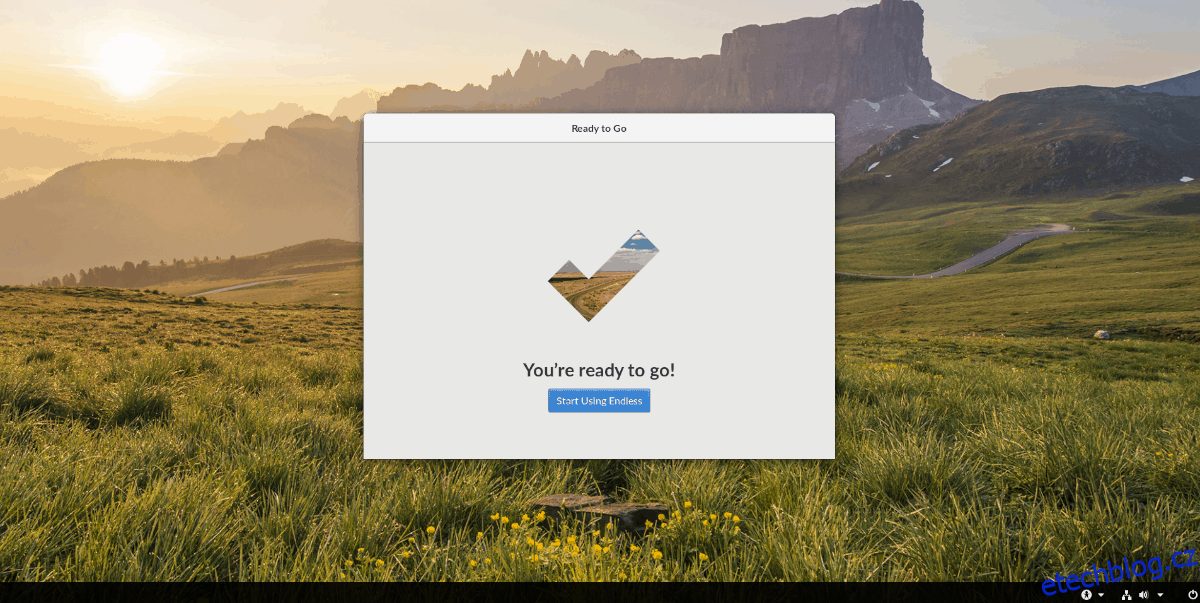Endless OS, postavený na základech Debianu, je operační systém s velkými ambicemi. Jeho hlavním cílem je nabídnout uživatelům plnohodnotné pracovní prostředí i bez aktivního připojení k internetu.
V následujícím návodu vám krok za krokem ukážeme, jak si můžete sami vytvořit počítač s Endless OS. Pusťme se do toho!
Získání Endless OS
Pro stažení Endless OS je nutné navštívit oficiální webové stránky tohoto projektu. Po načtení webu vyhledejte tlačítko s textem „Stáhnout Endless OS zdarma“ a klikněte na něj. Tím se dostanete na stránku určenou ke stahování.
Na stránce pro stahování je důležité vybrat, z jakého operačního systému ISO soubor získáváte. Pokud stahujete Endless OS z počítače s Windows, klikněte na záložku „Z Windows“. V případě, že používáte Linux, vyberte záložku „Z Linuxu nebo Macu“.
Poznámka: Pokud pro instalaci Endless OS používáte Windows nebo Mac, postupujte podle instrukcí na stránce pro vytvoření ISO obrazu. Následně se můžete přesunout k části „Instalace Endless OS“ v tomto článku.
Pro uživatele Linuxu: Najděte tlačítko „Stáhnout z Linuxu/Macu“ a klikněte na něj. Po kliknutí se zobrazí rozbalovací nabídka s různými verzemi Endless OS. Vyberte preferovanou verzi a poté zahajte stahování pomocí torrentu „Získat ISO“.
Poznámka: Pro stažení Endless OS je nutný torrent klient. Většina linuxových distribucí jej má standardně nainstalovaný. Pokud žádného nemáte, můžete si jej stáhnout zde.
Po dokončení stahování si připravte prázdné DVD nebo USB flash disk. Vložte vybrané médium do počítače, na který chcete Endless OS nainstalovat, a pokračujte podle dalších instrukcí!
Vytvoření bootovacího USB s Endless OS
Většina moderních počítačů již nepoužívá DVD mechaniku a vyžaduje instalaci z USB. Chcete-li vytvořit bootovací USB disk s Endless OS, postupujte dle těchto kroků.
Krok 1: Nejjednodušší metoda pro vypálení ISO obrazu na USB disk v Linuxu (stejně tak v Macu a Windows) je použití aplikace Etcher. Navštivte web Etcher.io a stáhněte si nejnovější verzi aplikace.

Krok 2: Otevřete správce souborů ve vašem Linuxu a přejděte do složky „Stahování“. Zde vyhledejte stažený ZIP archiv s Etcherem, klikněte na něj pravým tlačítkem myši a vyberte možnost „Extrahovat“.
Krok 3: Najděte složku, kam se Etcher rozbalil. V této složce poklepejte na soubor AppImage, čímž spustíte program.
Krok 4: V aplikaci Etcher klikněte na „vybrat obrázek“ a zvolte ISO soubor s Endless OS. Poté klikněte na „vybrat jednotku“ a vyberte svůj USB disk.
Krok 5: Kliknutím na tlačítko „Flash“ zahájíte proces vypalování na USB. Jakmile je proces dokončen, vložte USB disk do počítače, kde chcete instalovat Endless OS, a nastavte BIOS/UEFI pro bootování z USB.
Instalace Endless OS
Po spuštění počítače z USB s Endless OS se objeví obrazovka pro výběr jazyka. Z nabídky si vyberte svůj preferovaný jazyk a klikněte na „Další“ pro pokračování.
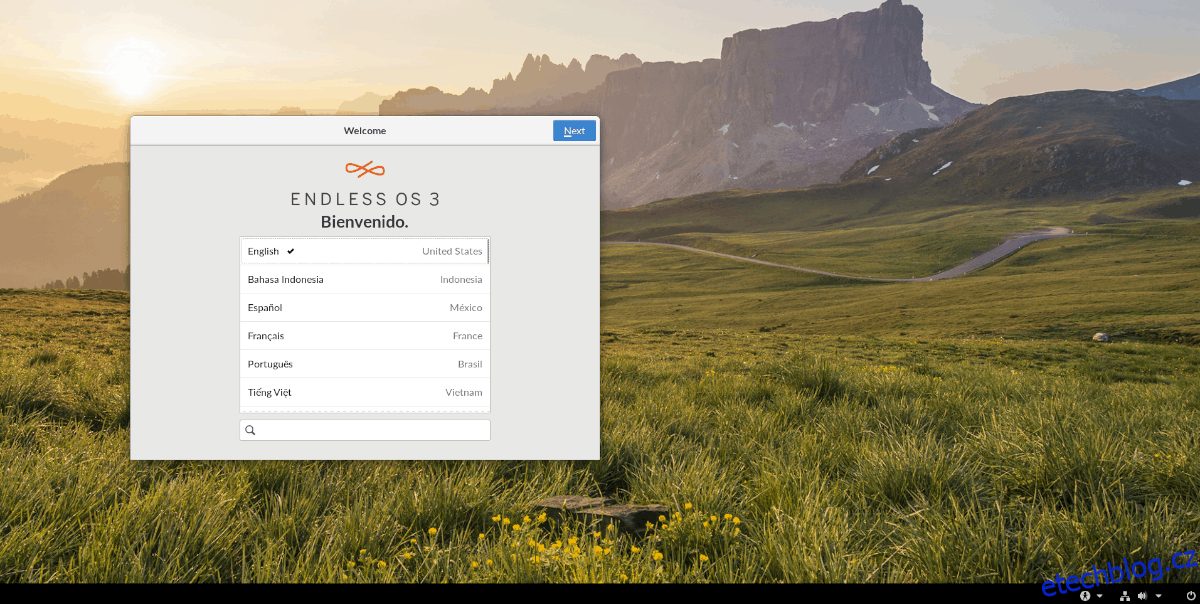
Po výběru jazyka se zobrazí nabídka, kde si můžete vybrat, zda chcete Endless OS vyzkoušet nebo nainstalovat. Zvolte možnost „Přeformátovat tento počítač pomocí Endless OS“.
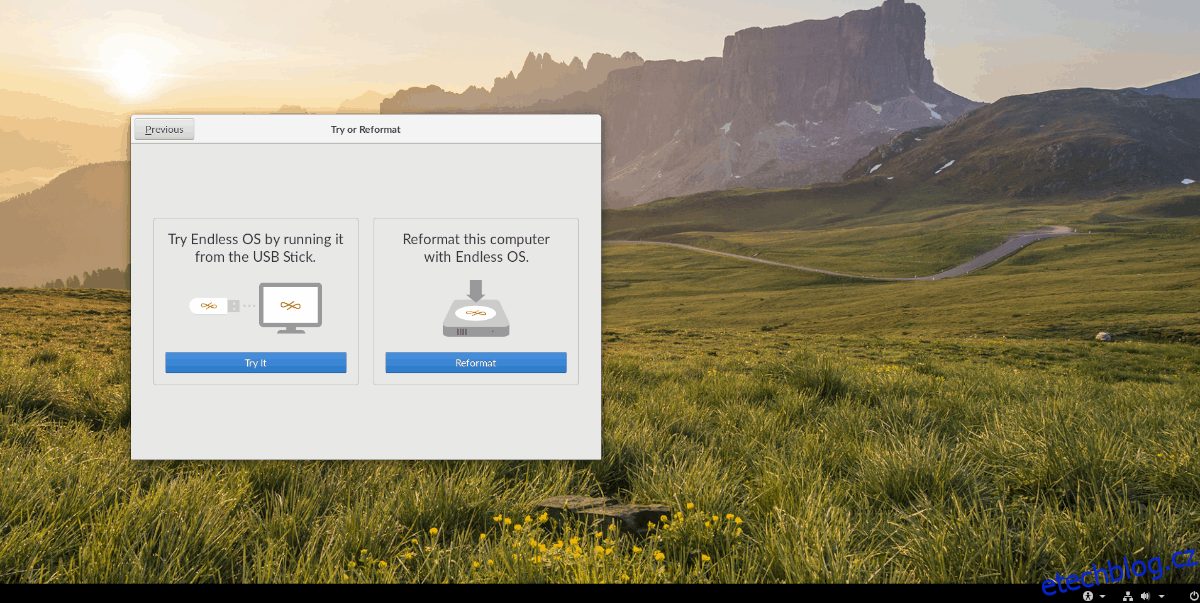
Instalační nástroj Endless se vás zeptá: „Je toto verze Endless OS, kterou chcete použít?“ Potvrďte váš výběr kliknutím na tlačítko „Další“.

Následně budete vyzváni ke konfiguraci pevného disku, na který se má Endless OS nainstalovat. Z rozbalovací nabídky vyberte disk, na který chcete systém nainstalovat. Po dokončení klikněte na „Další“ pro přesun na další krok.
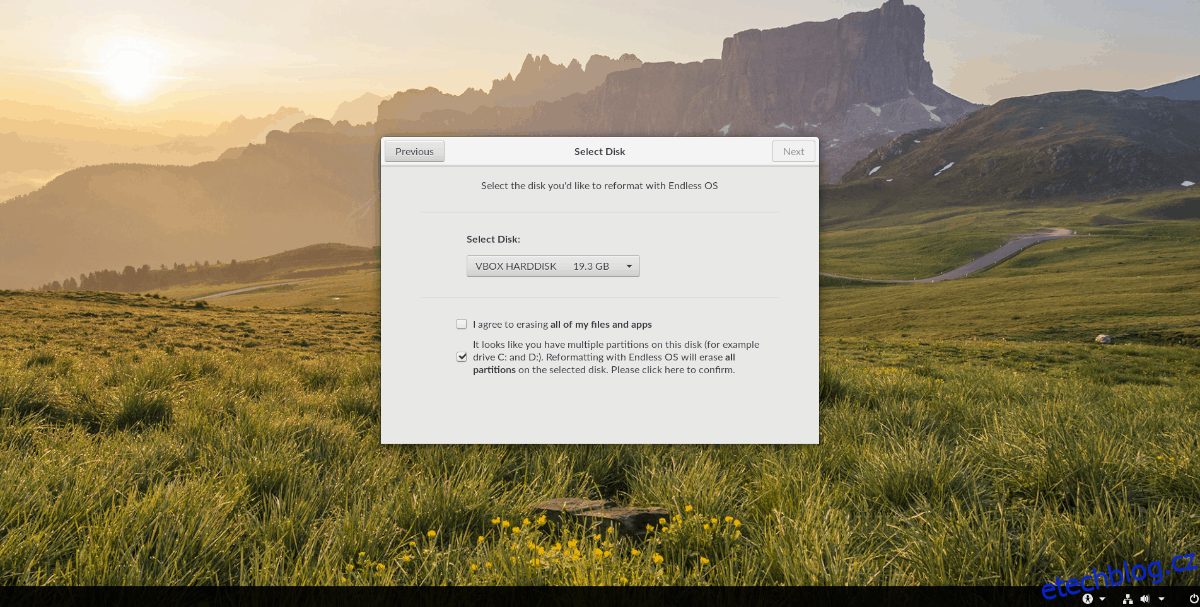
Po výběru disku instalační program začne formátovat a vytvářet oddíly na vašem pevném disku. Během tohoto procesu se usaďte a buďte trpěliví.
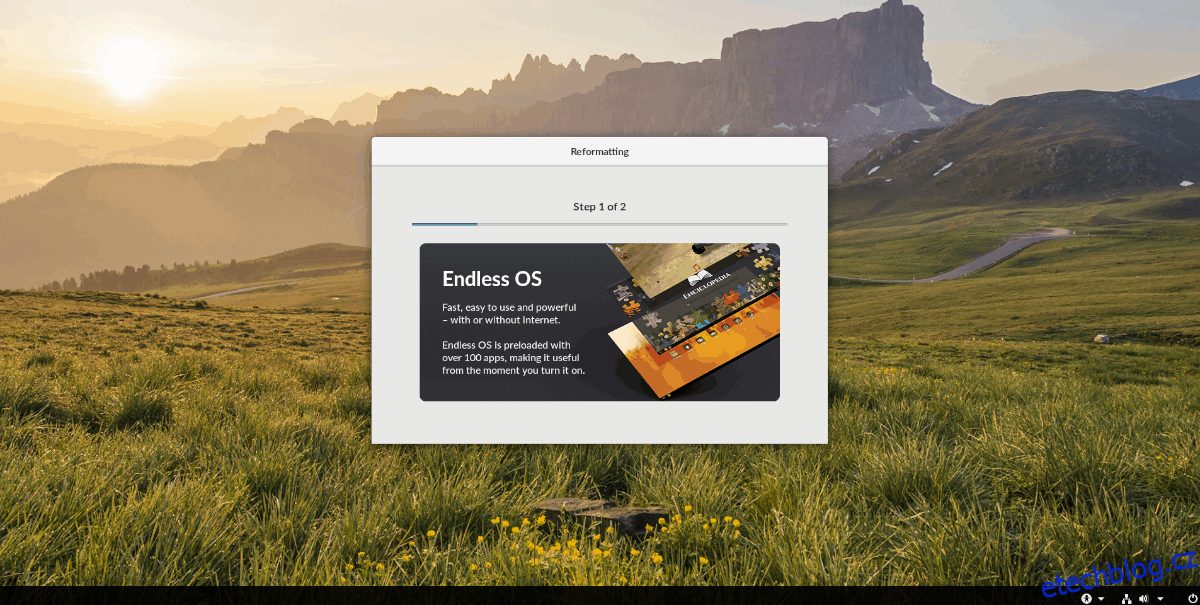
Když Endless OS dokončí proces formátování, zobrazí se zpráva s výzvou k vypnutí počítače. Postupujte dle instrukcí a vypněte počítač.
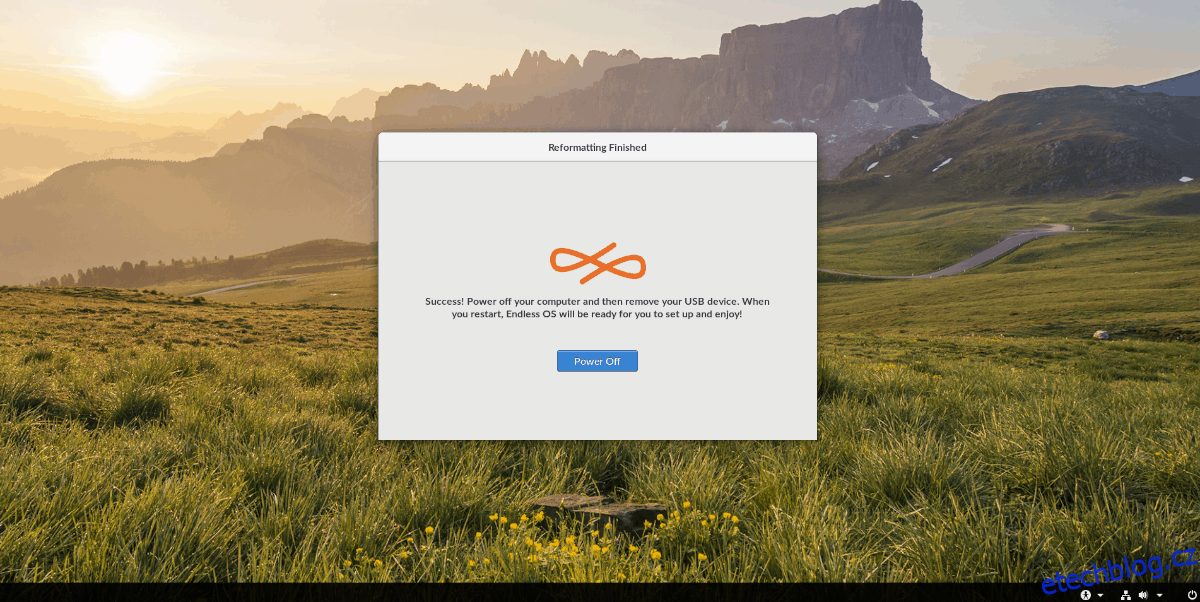
První spuštění a konfigurace Endless OS
Po restartování počítače s Endless OS se zobrazí uvítací obrazovka. Tato obrazovka vám pomůže dokončit proces nastavení Endless OS.
Na uvítací obrazovce se opět objeví nabídka pro výběr jazyka. Vyberte preferovaný jazyk a klikněte na „Další“.
Po výběru jazyka se zobrazí nabídka pro výběr klávesnice. Nechte automaticky vybrat rozložení a klikněte na „Další“ pro pokračování v procesu poinstalace.
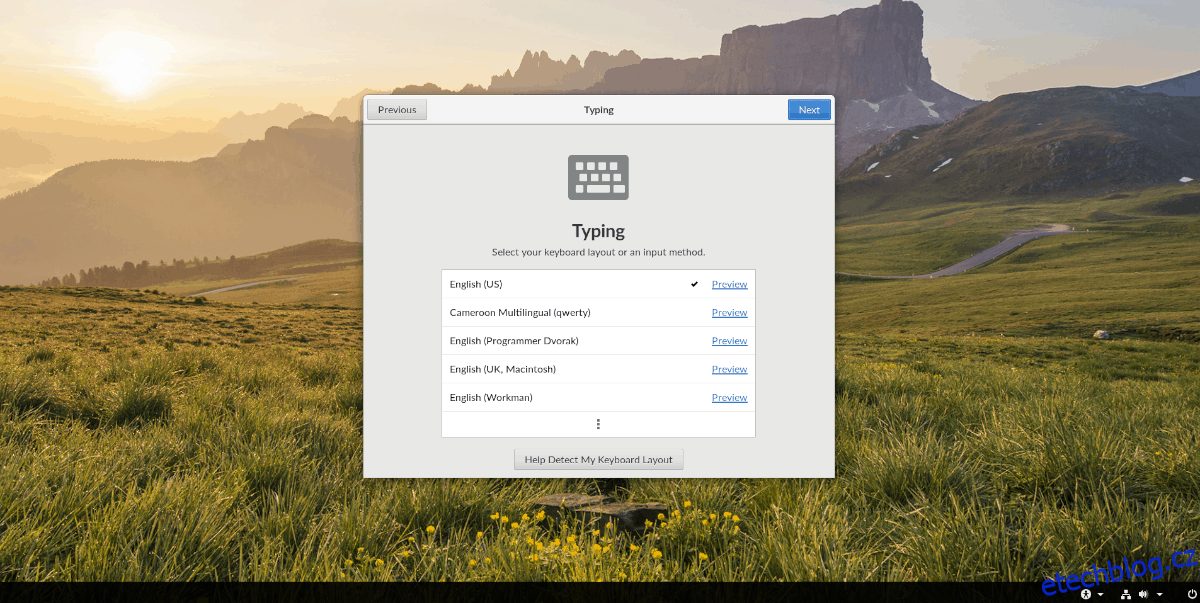
Po nastavení rozložení klávesnice budete vyzváni k souhlasu s podmínkami používání Endless OS. Potvrďte souhlas kliknutím na „Přijmout a pokračovat“ a přejděte k dalšímu kroku.
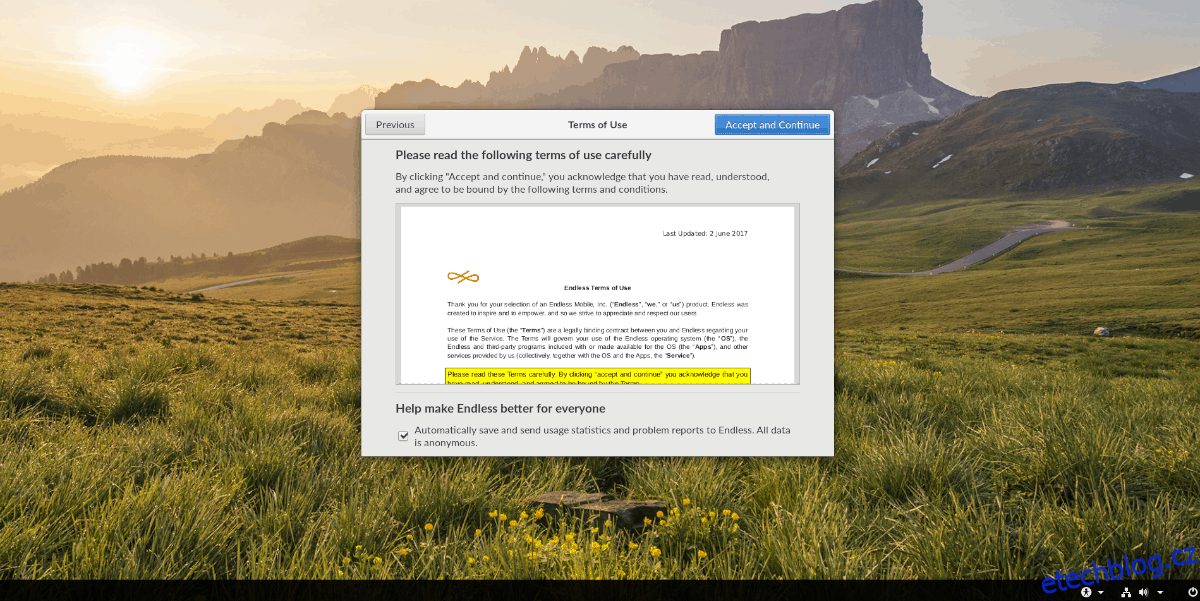
Následuje stránka „Online účty“, kde můžete propojit váš účet Google, Facebook, Microsoft atd. s operačním systémem. Po vyplnění přejděte na další stránku.
Poznámka: Online účty jsou volitelné. Pokud žádný účet přidávat nechcete, klikněte na „přeskočit“.
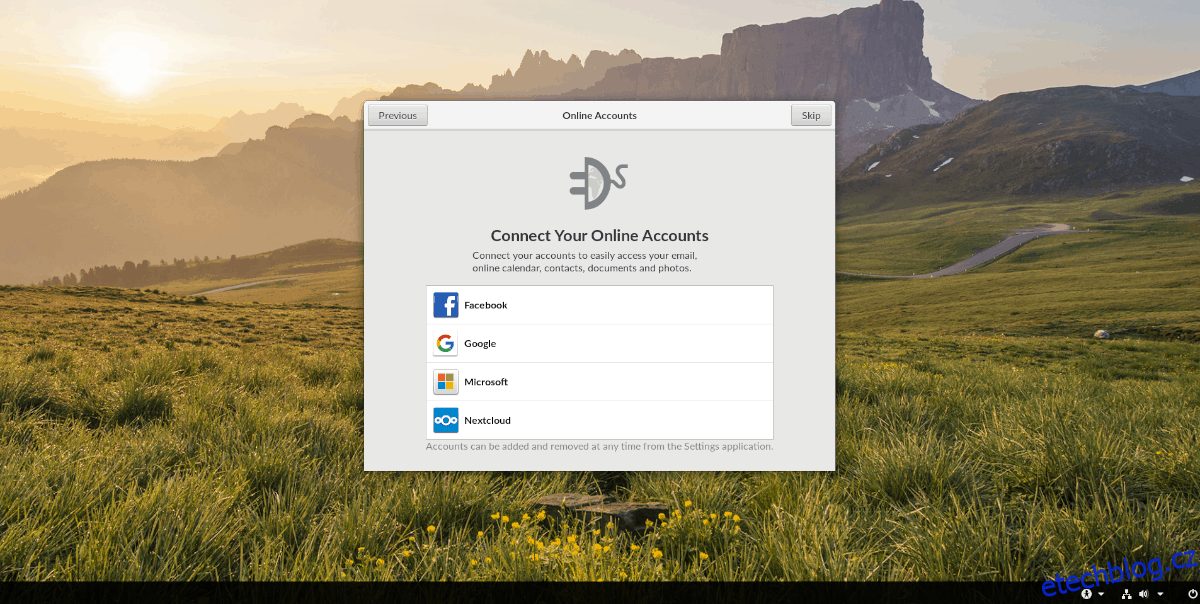
Po stránce „Online účty“ se dostanete do sekce nastavení uživatele. Vyplňte vaše jméno a vyberte přepínač „Chráněno heslem“, pokud si přejete přidat heslo. Poté klikněte na „Další“.
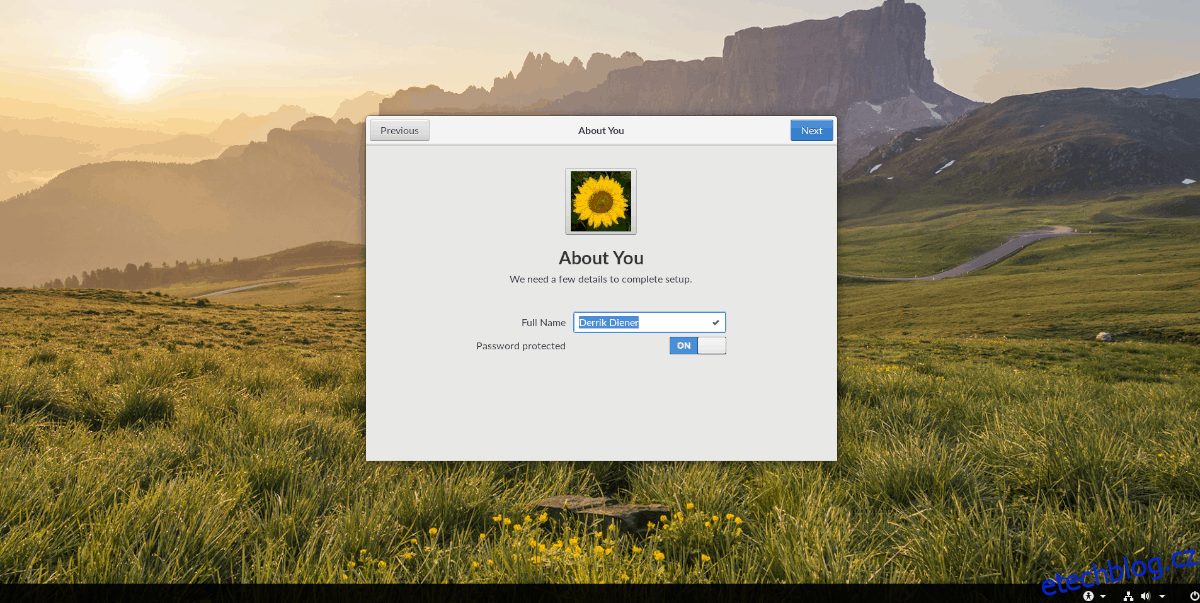
S nastavením uživatele je instalace dokončena! Klikněte na tlačítko „Začít používat Endless“ a můžete začít využívat váš nový počítač s Endless OS!